
Instagram এ ফটোগুলি প্রকাশ করা, আমাদের বন্ধু এবং পরিচিতদের স্ন্যাপশটগুলিতে আসে, যারা এই সামাজিক নেটওয়ার্কের ব্যবহারকারী হতে পারে। তাই ফটোতে উপস্থিত একজন ব্যক্তির উদযাপন করবেন না কেন?
ছবির ব্যবহারকারীর চিহ্নটি আপনাকে নির্দিষ্ট প্রোফাইলের পৃষ্ঠার একটি লিঙ্ক যুক্ত করতে দেয়। সুতরাং, অন্যান্য গ্রাহকরা দৃশ্যত দেখতে পারেন যে ছবিতে চিত্রিত করা হয়েছে এবং যদি প্রয়োজন হয় তবে একটি চিহ্নিত ব্যক্তির সাবস্ক্রাইব করুন।
আমরা Instagram ব্যবহারকারী উদযাপন
ছবিতে একজন ব্যক্তিকে চিহ্নিত করুন আপনি একটি ফটো প্রকাশের প্রক্রিয়াটি এবং তারপর স্ন্যাপশটটি আপনার প্রোফাইলে ইতিমধ্যে অবস্থিত। আমরা সত্য যে আপনি আপনার নিজের ফটোতে মানুষজন উদযাপন করতে আপনার দৃষ্টি আকর্ষণ, এবং যদি আপনি মন্তব্যের সংখ্যা ব্যক্তি উল্লেখ করা প্রয়োজন, এটি আগে থেকেই অন্য কারো ছবি উপর করা যাবে।পদ্ধতি 1: আমরা ছবি প্রকাশের সময়ে একজন ব্যক্তি উদযাপন
- ছবিটি প্রকাশ করতে শুরু করতে প্লাস বা ক্যামেরাটির সাথে কেন্দ্রীয় আইকনে ক্লিক করুন।
- নির্বাচন বা একটি ছবি তৈরি করুন এবং তারপর আরও যান।
- যদি প্রয়োজন হয় তাহলে, ইমেজ সম্পাদনা এবং এটি ফিল্টার প্রয়োগ করুন। "পরবর্তী" বোতামে ক্লিক করুন।
- আপনি একটি ছবি প্রকাশের চূড়ান্ত পর্যায়ে স্থানান্তরিত করা হবে যেখানে আপনি ছবিতে চিত্রিত সমস্ত লোককে চিহ্নিত করতে পারেন। এটি করার জন্য, "ব্যবহারকারীকে চিহ্নিত করুন" বাটনে ক্লিক করুন।
- আপনি স্ক্রিনে আপনার ছবিটি প্রদর্শন করবেন যেখানে আপনি একটি ব্যবহারকারী নামটি রাখতে চান এমন জায়গায় স্পর্শ করতে চান। যত তাড়াতাড়ি আপনি এটি করবেন, আপনাকে ব্যবহারকারীর লগইনটি প্রবেশ করতে শুরু করে একটি অ্যাকাউন্ট চয়ন করতে হবে। এটি উল্লেখযোগ্য যে ছবিতে আপনি কোন ব্যক্তিকে একেবারে নোট করতে পারেন, এবং এটি কোন ব্যাপার না, আপনি এটিতে স্বাক্ষরিত না হন।
- ব্যবহারকারীর চিহ্ন ইমেজ প্রদর্শিত হবে। সুতরাং আপনি অন্যান্য মানুষ যোগ করতে পারেন। সমাপ্ত হলে, "ফিনিস" বোতামে ক্লিক করুন।
- শেয়ার বোতামে ক্লিক করে ফটো প্রকাশনার সম্পূর্ণ করুন।

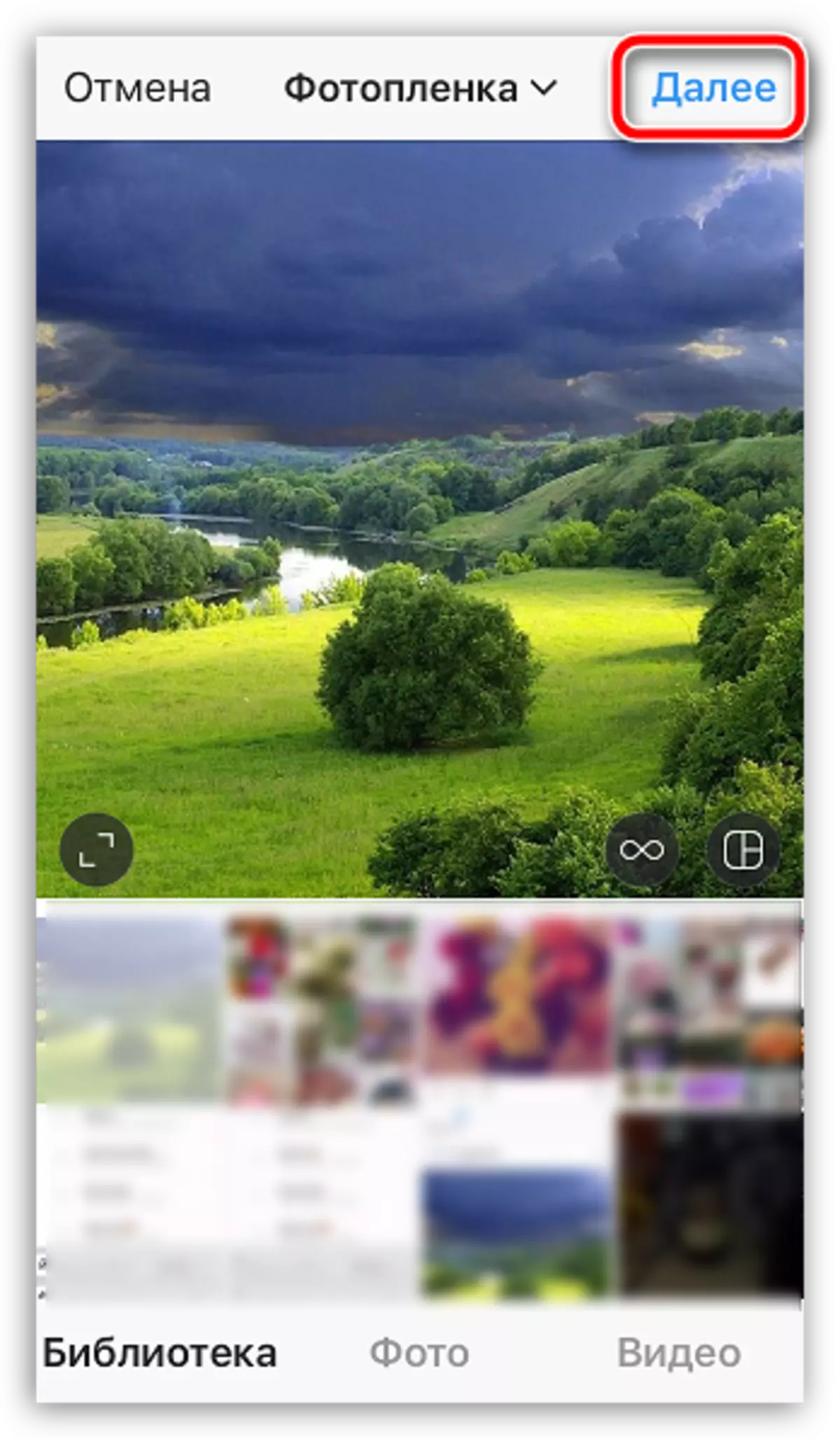





আপনি একটি ব্যক্তি উদযাপন করার পরে, তিনি এই একটি নোটিশ পাবেন। যদি তিনি দেখেন যে ফটোতে না হয় তবে সে বা ছবিটি তাকে উপযুক্ত না করে তবে সে চিহ্নটি প্রত্যাখ্যান করতে পারে, তারপরে, এর পরে, প্রোফাইলের লিঙ্কটি ফটো থেকে অদৃশ্য হয়ে যাবে।
পদ্ধতি 2: আমরা ইতিমধ্যে প্রকাশিত ইমেজ একটি ব্যক্তি উদযাপন
ঘটনা ব্যবহারকারীর সঙ্গে ছবির ইতিমধ্যে আপনার লাইব্রেরিতে আছে সালে স্ন্যাপশট সামান্য নির্মাণ করা যেতে পারে।
- এই কাজের জন্য, ছবির, যা দিয়ে আরও কাজ সঞ্চালন করা হবে খুলুন, এবং তারপর Trootch আইকনের উপর উপরের ডান কোণে ক্লিক করুন এবং অতিরিক্ত মেনু প্রদর্শিত Edit বাটনের উপর ক্লিক করুন।
- একটি "মার্ক ব্যবহারকারী" যা এটিতে আলতো চাপুন করা প্রয়োজন অনুযায়ী, ছবির উপরে প্রদর্শিত হবে।
- ইমেজ যেখানে ব্যক্তি ফোটানো হয় এলাকায় অনুসরণ করুন, তারপর তালিকা থেকে নির্বাচন করুন অথবা এটা লোগো এটি। "শেষ" বোতামে ক্লিক করে পরিবর্তনগুলি সংরক্ষণ করুন।



পদ্ধতি 3: ব্যবহারকারী উল্লেখ
এই পদ্ধতি স্ন্যাপশট অথবা সেখানের বর্ণনা মন্তব্য হতে পারে, এমনকি উল্লেখ।
- এটি করার জন্য, একটি বিবরণ বা ফটোতে মন্তব্য নির্ধারণ, একটি ব্যবহারকারীর একটি ব্যবহারকারী নাম যোগ এটি সামনে "কুকুর" আইকন সন্নিবেশ করতে বিস্মরণ ছাড়া। উদাহরণ স্বরূপ:
- আপনাকে উল্লেখ ব্যবহারকারী উপর ক্লিক করা হলে Instagram স্বয়ংক্রিয়ভাবে তার প্রফাইল খুলবে।
আমি ও আমার বন্ধু @ Lumpics123
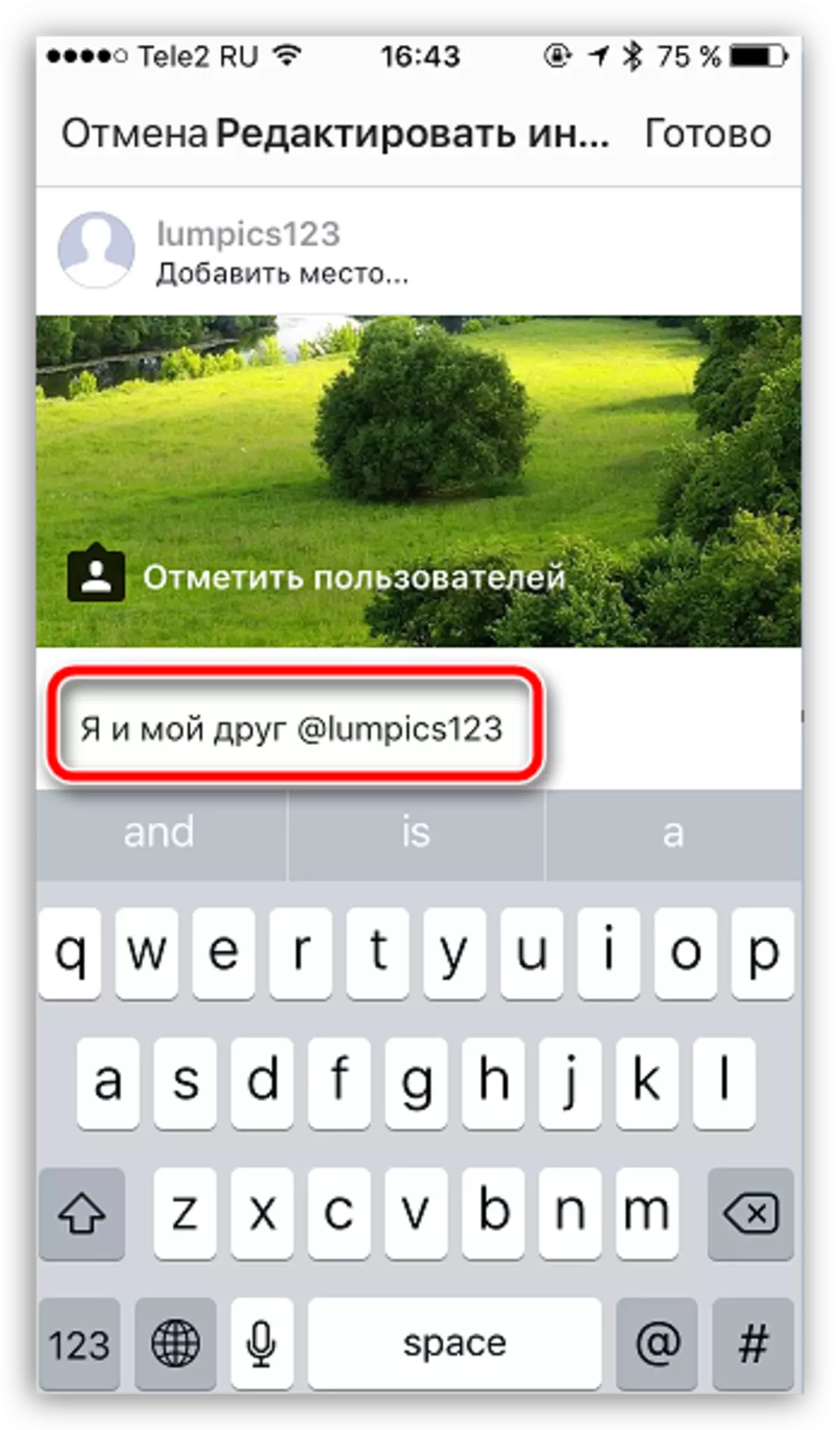

দুর্ভাগ্যবশত, ওয়েব সংস্করণের ইনস্টাগ্রাম, ব্যবহারকারীদের কাজ করবে না। কিন্তু আপনি উইন্ডোজ 8 এর এবং উপরোক্ত মালিক হন এবং একটি কম্পিউটার থেকে, তারপর তোমার জন্য চিহ্ন বন্ধুদের করতে চান তাহলে বিল্ট-ইন মাইক্রোসফট দোকান, ইনস্টাগ্রাম অ্যাপ্লিকেশন ডাউনলোড করতে পাওয়া যায় যা মোবাইল সংস্করণ ব্যবহারকারীদের সম্পূর্ণরূপে সমানুপাতিক লক্ষ প্রক্রিয়া আইওএস এবং অ্যান্ড্রয়েড অপারেটিং সিস্টেমের জন্য।
